Gennemgang af Overblikket
En guide til at bruge Overblikket i Woba Analytics
Introduktion
Når du logger ind på Woba Analytics, kommer du automatisk direkte ind på Overblikket.
Det er i overblikket, at du kan få et godt billede over dataene fra en igangværende eller afsluttet undersøgelse. Denne introduktion til Overblikket vil komme ind på og uddybe følgende punkter:
Du kan trykke på et af ovenstående punkter, som du ønsker at få uddybet, for at scrolle direkte ned til det.

Filtreringsmuligheder
Du kan vælge hvilken undersøgelse, samt hvilke afdelinger du ønsker, skal indgå i Overblikket, i filtreringsbaren i toppen af skærmen. Resultater fra en igangværende undersøgelse opdateres i realtid, så du altid er up-to-date.

Du skal trykke på Anvend og gem filtre før, at en valgt filtrering træder i kraft.
Hvis du ønsker at filtrere på flere variable end blot undersøgelse og afdelinger, kan du trykke på ![]() Alle Filtre i venstre side. Dette vil give dig lov til at vælge en række flere muligheder. Du kan blandt andet vælge en Benchmark undersøgelse, filtrere på køn, alder, samt anciennitet. Du kan læse mere om filtreringsmulighederne i Woba her.
Alle Filtre i venstre side. Dette vil give dig lov til at vælge en række flere muligheder. Du kan blandt andet vælge en Benchmark undersøgelse, filtrere på køn, alder, samt anciennitet. Du kan læse mere om filtreringsmulighederne i Woba her.
Når du har valgt den ønskede filtrering bliver overblikket automatisk opdateret. 
En filtrering bliver kun vist, hvis der er besvarelser nok i forhold til anonymitetsgrænsen for den pågældende undersøgelse.
Total score
Den totale score viser det samlede gennemsnit for den valgte undersøgelse eller filtrering.
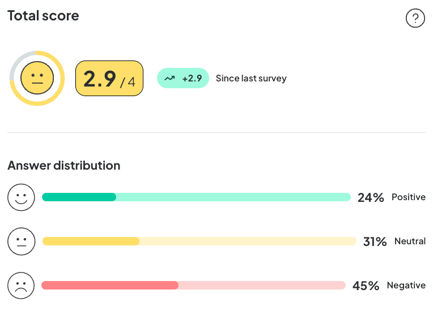
Som udgangspunkt vil dette være det samlede gennemsnit for en undersøgelse, på tværs af alle afdelinger den er sendt ud til. Den samlede score bliver vist som et tal fra 0 til 4, samt en smiley baseret på dette. Du kan læse mere om hvordan vi måler score her.
Under den totale score, kan du se svarfordelingen af positive, neutrale og negative besvarelser.
En medarbejder har besvaret positivt på et spørgsmål, ved at vælge en af de to glade smileys ![]() , neutralt ved at vælge den neutrale smiley
, neutralt ved at vælge den neutrale smiley ![]() og negativt ved at vælge en af de to sure smileys
og negativt ved at vælge en af de to sure smileys ![]() .
.
Tallet i parentesen er antallet af besvarelser der er hhv. positive, neutrale, og negative.
For at se data i Ændring siden sidste undersøgelse skal du have valgt en benchmark undersøgelse i filtreringen.
Svarprocent
Svarprocenten viser hvor stor en procentdel af de inviterede medarbejdere eller den pågældende filtrering, der har svaret på undersøgelsen.
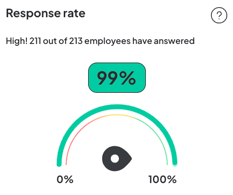
I toppen vil du få vist om svarprocenten karakteriseres som værende høj, middel eller lav, samt hvor mange ud af det samlede antal medarbejdere, der har besvaret undersøgelsen.
80% eller derover giver en høj svarprocent.
50% eller derover giver en moderat svarprocent.
Under 50% giver en lav svarprocent.
Du kan læse mere om gode råd til at øge din svarprocent her.
Anbefalinger
 I højre side af overblikket vises en oversigt over alle jeres kategorier, sorteret efter hvilke af disse bør prioriteres. Ved at udvide kategorierne, er detogså muligt at se de tilhørende spørgsmål og deres scores.
I højre side af overblikket vises en oversigt over alle jeres kategorier, sorteret efter hvilke af disse bør prioriteres. Ved at udvide kategorierne, er detogså muligt at se de tilhørende spørgsmål og deres scores.
Hvis du filtrerer på afdelinger, vil der blive vist et benchmark ud for hver kategori, hvor du kan se, hvordan afdelingens styrker og prioriteter ligger i forhold til den overordnede score for dine afdelinger.
Spørgsmåls score
Under grafen findes et afsnit der danner et overblik over undersøgelsesresultaterne på spørgsmåls niveau og på tværs af alle kategorierne.
Her er det muligt at se spørgsmåls- og benchmark scores, om der er tilhørende kommentarer, samt hvilken skalatype et spørgsmål er.
Ved at udvide et spørgsmål bliver det også muligt at se spørgsmålets svarfordeling, fremhævede kommentarer, og mulighed for nemt at tage handling eller hente anbefalinger.

Afdelinger med høj og lav score
I bunden af Overblikket kan du se, hvilke afdelinger der klarer sig godt og hvilke afdelinger der kan bruge forbedringer.
Afdelinger der klarer sig godt, er baseret på de afdelinger, som har fået en høj score i forhold til det samlede gennemsnit for virksomheden i en undersøgelse. Afdelinger der kan bruge forbedringer, er modsat baseret på de afdelinger, som har fået en lav score i forhold til resten af virksomheden.
Ud for hver afdeling kan du se den totale score for afdelingen i den valgte undersøgelse eller filtrering, samt hvor meget den totale score ligger over eller under firmagennemsnittet.
Herfra er det også muligt at se hvor mange handlingsplaner der er oprettet i hver afdeling, og sende en påmindelse ud til afdelingslederen, såfremt de ikke har oprettet nogle endnu.


Du kan trykke på en afdeling for at blive taget direkte til Risk Mappet, hvor du kan se et mere detaljeret overblik over afdelingens resultater, styrker og fokusområder.
